- Melden Sie sich mit Ihrem HIN Login und Ihrem HIN Passwort an.
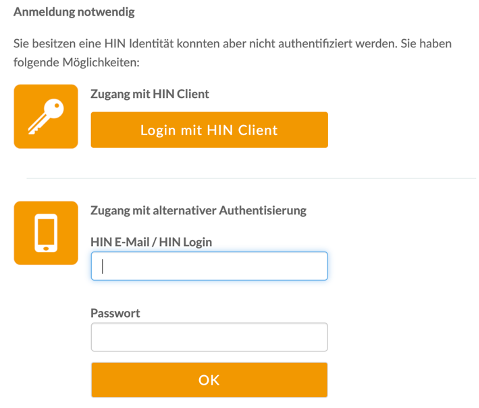
- Sie werden gefragt, mit welcher Lösung Sie sich anmelden möchten.
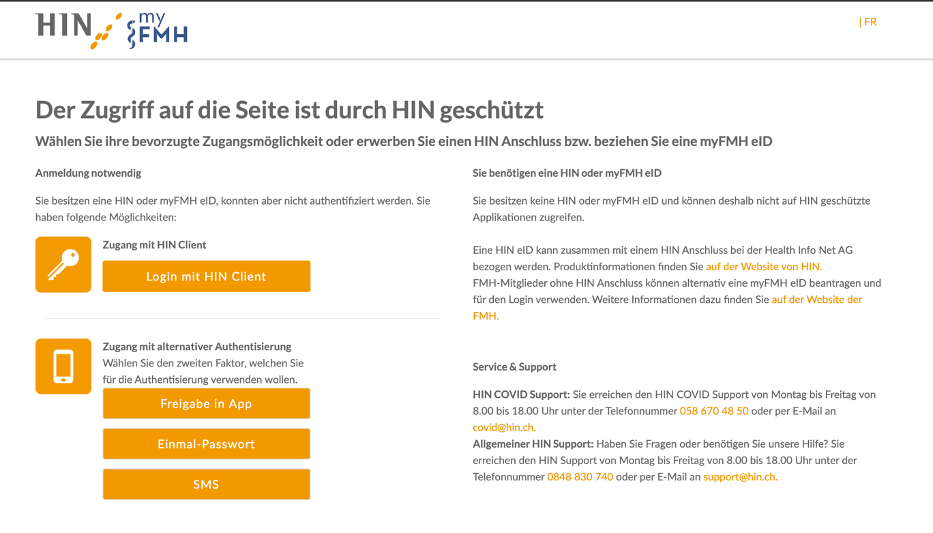
- Optionen
a) Freigabe in der App
Klicken Sie auf den Button «Freigabe in App». Öffnen Sie die HIN Authenticator App auf Ihrem Smartphone und entsperren Sie die App wahlweise mit Ihrem sechsstelligen Code oder Ihrem Fingerabdruck. Erlauben Sie das Login indem Sie auf «Akzeptieren» klicken.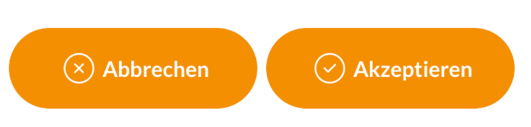
b) Einmal Passwort
Klicken Sie auf «Einmal Passwort».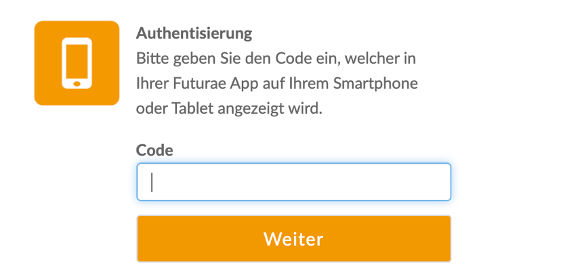
Falls Sie die HIN Authenticator App aktiviert haben:
Öffnen Sie die HIN Authenticator App auf Ihrem Smartphone und entsperren Sie diese wahlweise mit Ihrem sechsstelligen Code oder mittels Fingerabdruck-Scan. Die App generiert laufend Passwörter, welche Sie für die Anmeldung verwenden können.
Falls Sie den Hardware Token aktiviert haben:
Drücken Sie den Button auf der Vorderseite des Tokens, um einen Zahlencode zu erhalten. Übertragen Sie diesen in das entsprechende Feld für den Code.
c) SMS
An Ihr Mobiltelefon wird eine SMS mit einem Code gesendet. Geben Sie diesen bitte ein und drücken Sie auf «Weiter» - Sie sind nun authentisiert und können Ihre HIN Identität für den Zugriff auf die HIN Plattform nutzen.
Antworten auf häufige Fragen
Hier finden Sie die Antworten auf die häufigsten Fragen unserer Kunden, geordnet nach Themen:
Informationen und Links
Die wichtigsten Informationen über HIN sowie nützliche Links finden Sie hier:
Fernwartung
Bitte geben Sie die Sitzungsnummer ein
HIN Customer Care Center
info@hin.ch
(Administrative Anfragen)
support@hin.ch
(Technische Anfragen)
+41 52 235 02 70
(International)
Öffnungszeiten:
Montag – Freitag 08.00 – 18.00 Uhr
HIN Mail Support (neu)
Für Empfänger verschlüsselter E-Mails mit neuer Lösung ab 2025
HIN Mail Global Support (legacy)
Für Empfänger verschlüsselter E-Mails mit bestehender Lösung bis 2025
Adresse
Health Info Net AG
Seidenstrasse 4
8304 Wallisellen
